Guide complet : Création d'un diagramme à colonnes groupées dans Power BI
L'IA a créé des infographies : un moyen visuel de présenter des idées au public de manière attrayante.
Découvrez comment l'IA fait des merveilles dans la création d'infographies.
Aujourd'hui, dans un monde axé sur les données, un système de visualisation efficace est primordial pour extraire des informations pertinentes. En parcourant ce guide, vous allez apprendre à maîtriser le diagramme à colonnes groupées dans Power BI. C'est un outil puissant pour la présentation et l'analyse des données. Chaque étape est abordée, de l'importation des données à la personnalisation de l'apparence du graphique. Ce didacticiel complet vous permettra de créer des représentations visuelles impressionnantes de vos données, apportant clarté et profondeur à vos analyses, que vous soyez un utilisateur chevronné de Power BI ou que vous commenciez à peine.
Contenu de cet article
Qu'est-ce qu'un diagramme à colonnes groupées ?
Un diagramme à colonnes groupées est une technique de visualisation de données utilisée dans de nombreux secteurs d'activité. Il présente les informations sous forme de colonnes verticales où chaque colonne représente une catégorie distincte. La valeur des données est proportionnelle à la hauteur de la colonne. Il se distingue par sa capacité à regrouper plusieurs colonnes, ce qui facilite la comparaison directe entre les catégories. Ce type de graphique s'avère particulièrement utile pour visualiser les tendances, les modèles et les variations au sein des ensembles de données. Les personnes souhaitant extraire des informations importantes à partir de leurs données disposent ainsi d'un outil indispensable qui leur permet de mieux comprendre et de prendre des décisions en connaissance de cause.
Création d'un diagramme à lignes et à colonnes groupées dans Power BI
Voici les étapes à suivre pour créer un graphique à lignes et à colonnes groupées dans Power BI :
Étape 1 : Ouvrez Power BI Desktop et chargez l'ensemble de données qui doit être traité.
Étape 2 : Localisez le volet " Visualisations " sur le côté droit et cliquez dessus. Dans le volet Visualisations, recherchez l'icône Graphique en ligne et en colonnes groupées (ressemblant à un graphique en ligne combiné à des colonnes), puis appuyez dessus.
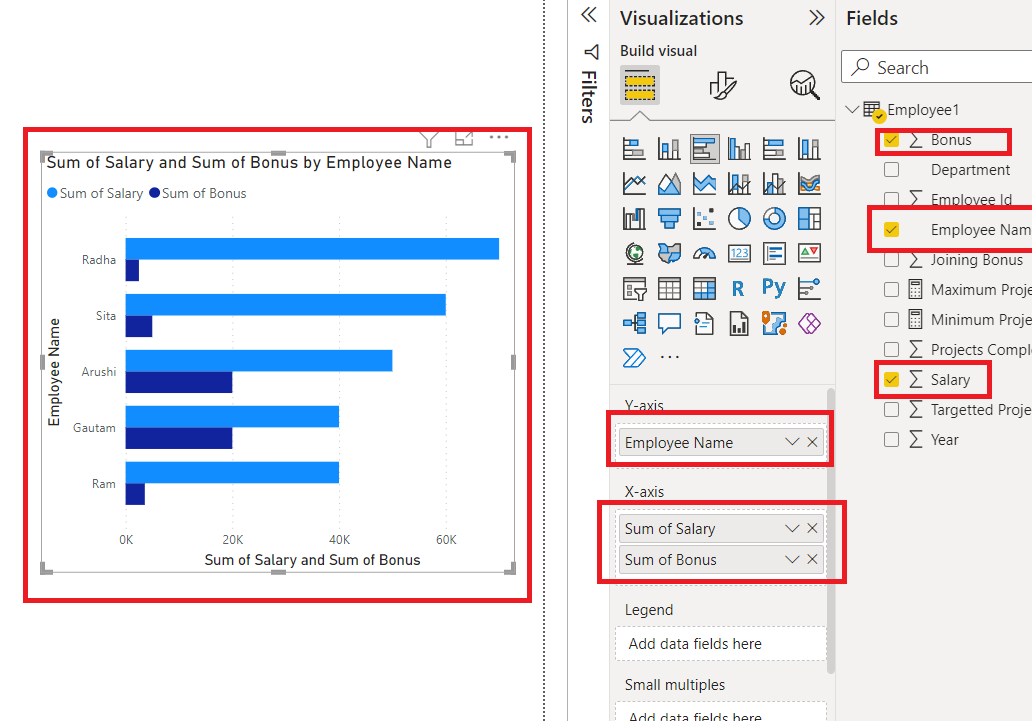
Étape 3 : Dans le panneau Champs situé à droite de l'interface, indiquez les champs de données que vous souhaitez utiliser. Glissez et déposez les champs appropriés dans les zones correspondantes : Pour l'axe (Catégories), utilisez une variable catégorielle comme des dates ou des catégories. Pour les Valeurs, sélectionnez les données numériques que vous voulez visualiser.
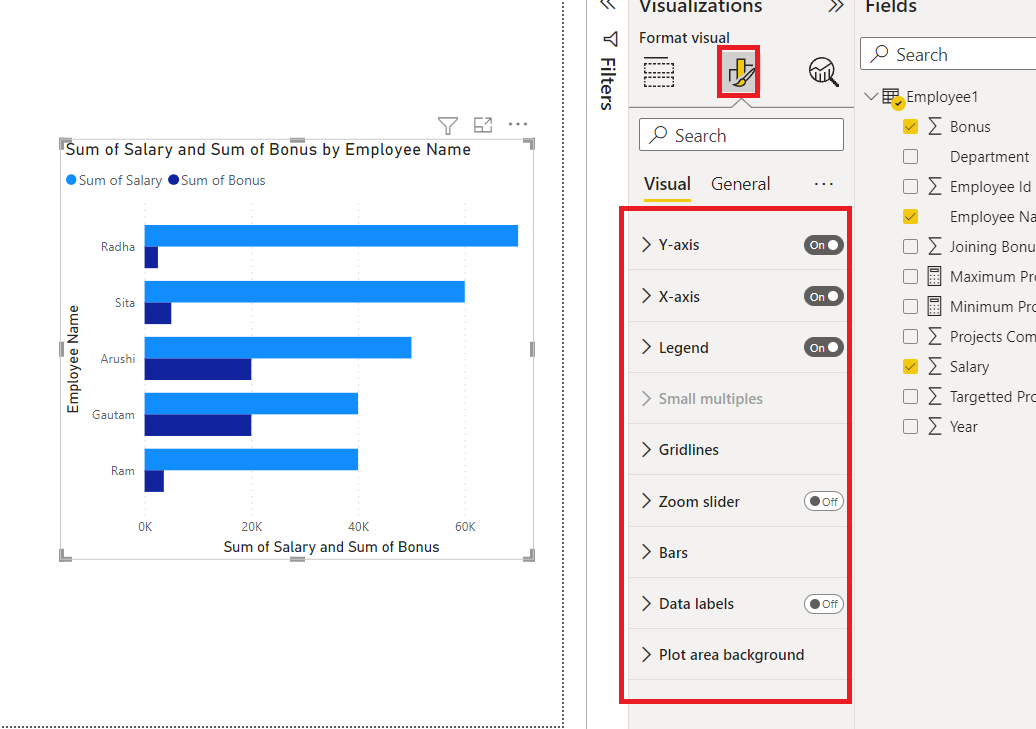
Étape 4 : Ajustez la mise en forme, les couleurs et les autres aspects visuels à votre convenance. Le volet Visualisations vous permet aussi de perfectionner le graphique en personnalisant les étiquettes des axes, les légendes et d'autres paramètres.

Étape 5 : Une fois que le graphique vous a plu, enregistrez votre fichier Power BI. Si nécessaire, vous êtes autorisé à le publier sur votre service Power BI ou à l'exporter en vue d'un partage.
Et le tour est joué ! Cette section a illustré les étapes simples de la création d'un graphique à lignes et à colonnes groupées dans Power BI. Cette visualisation dynamique permettra aux particuliers et aux entreprises d'obtenir des informations précieuses à partir de leurs données.
Limites de l'utilisation de Microsoft Power BI
Nous avons constaté que Power BI est un outil puissant pour la visualisation des données. Cependant, il présente aussi des limites. Vous trouverez ci-dessous les principales limites de l'utilisation de Power BI en ce qui concerne la création de graphiques :
- Préparation complexe des données : Pour que la visualisation soit efficace, Power BI a besoin de données bien structurées. Si vos données sont désordonnées, incomplètes ou nécessitent un nettoyage approfondi, il peut être difficile de créer des graphiques précis et pertinents. Il se peut que les utilisateurs doivent consacrer beaucoup de temps au traitement et à la transformation des données avant de créer des visualisations.
- Options de personnalisation limitées : Malgré le fait que Power BI offre un grand nombre de fonctions de personnalisation, certaines options de personnalisation avancées peuvent ne pas être facilement disponibles. Les utilisateurs qui ont des exigences de conception très spécifiques risquent de trouver difficile de mettre en œuvre des visualisations très spécialisées ou d'obtenir une mise en forme très détaillée.
Comment créer un diagramme à colonnes groupées avec EdrawMax ?
Wondershare EdrawMax est un outil de création de diagrammes polyvalent qui se démarque par sa capacité à créer des graphiques complexes tout en offrant plusieurs avantages par rapport à Power BI pour certaines situations. Tout d'abord, EdrawMax est doté d'une interface intuitive et conviviale, permettant aux utilisateurs de tous les niveaux d'expertise d'y accéder. Sa fonctionnalité de glisser-déposer simplifie le processus de création de graphiques complexes, ce qui permet un développement rapide et efficace des graphiques.
Alors que Power BI fonctionne principalement en ligne ou dans le cloud, EdrawMax de son côté peut être utilisé hors ligne. Il s'agit d'un atout essentiel pour les utilisateurs qui ont besoin d'un environnement local stable dans lequel ils peuvent stocker des données sensibles ou privées qui ne doivent pas être exploitées dans le cadre de solutions basées sur le cloud.
Voici les étapes à suivre pour créer un graphique à colonnes groupées avec EdrawMax :
Étape 1 : Lancez EdrawMax sur l'ordinateur. Naviguez vers Nouveau > Graphique et diagrammes > Diagramme en colonnes.
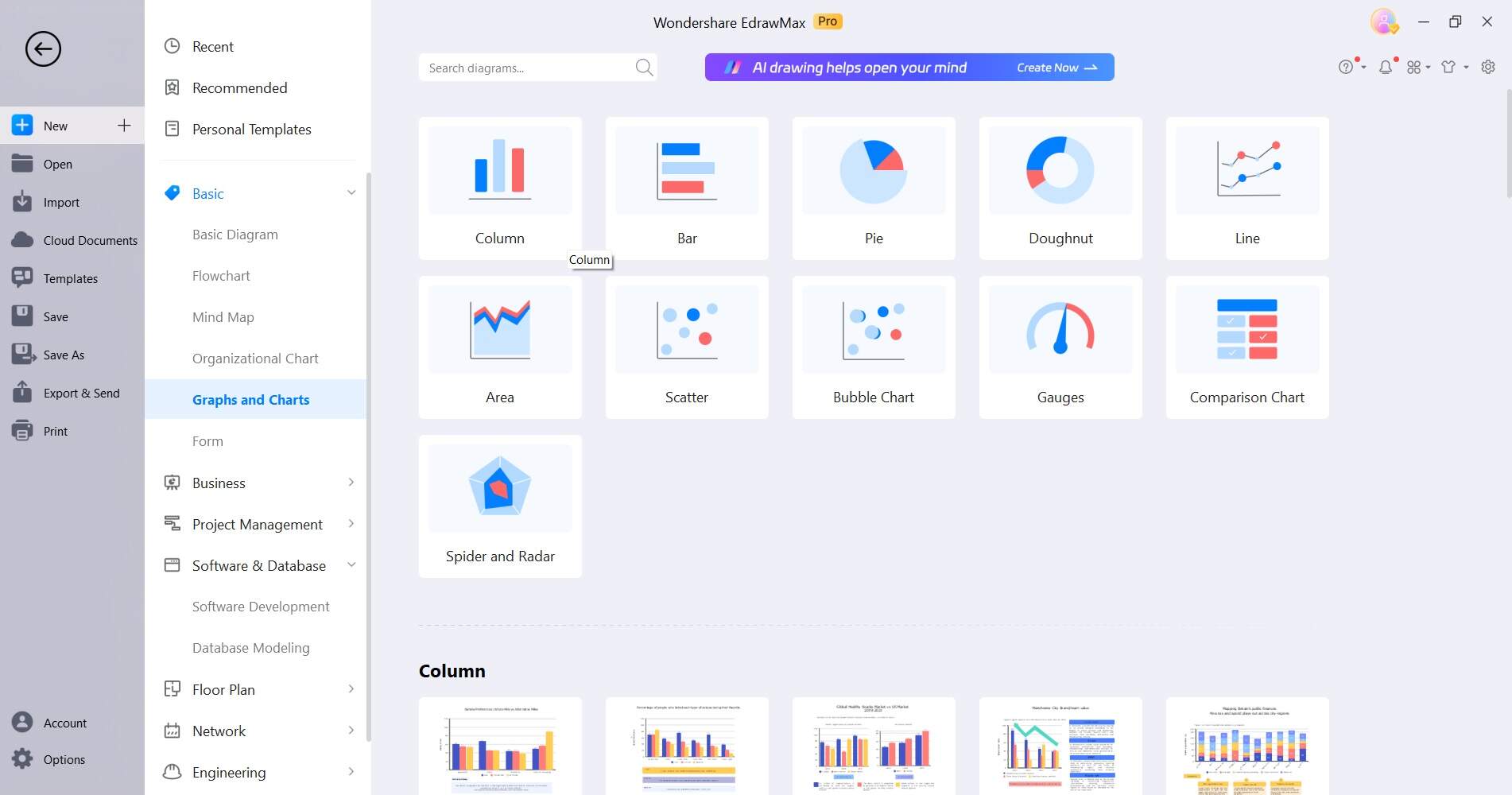
Étape 2 : Dans le panneau latéral gauche, sélectionnez et faites glisser des formes rectangulaires destinées à représenter les colonnes de votre graphique. Ensuite, placez-les les unes à côté des autres pour créer un effet de groupe. Pour représenter les catégories, ajoutez des étiquettes de texte au-dessus ou au-dessous de chaque colonne.
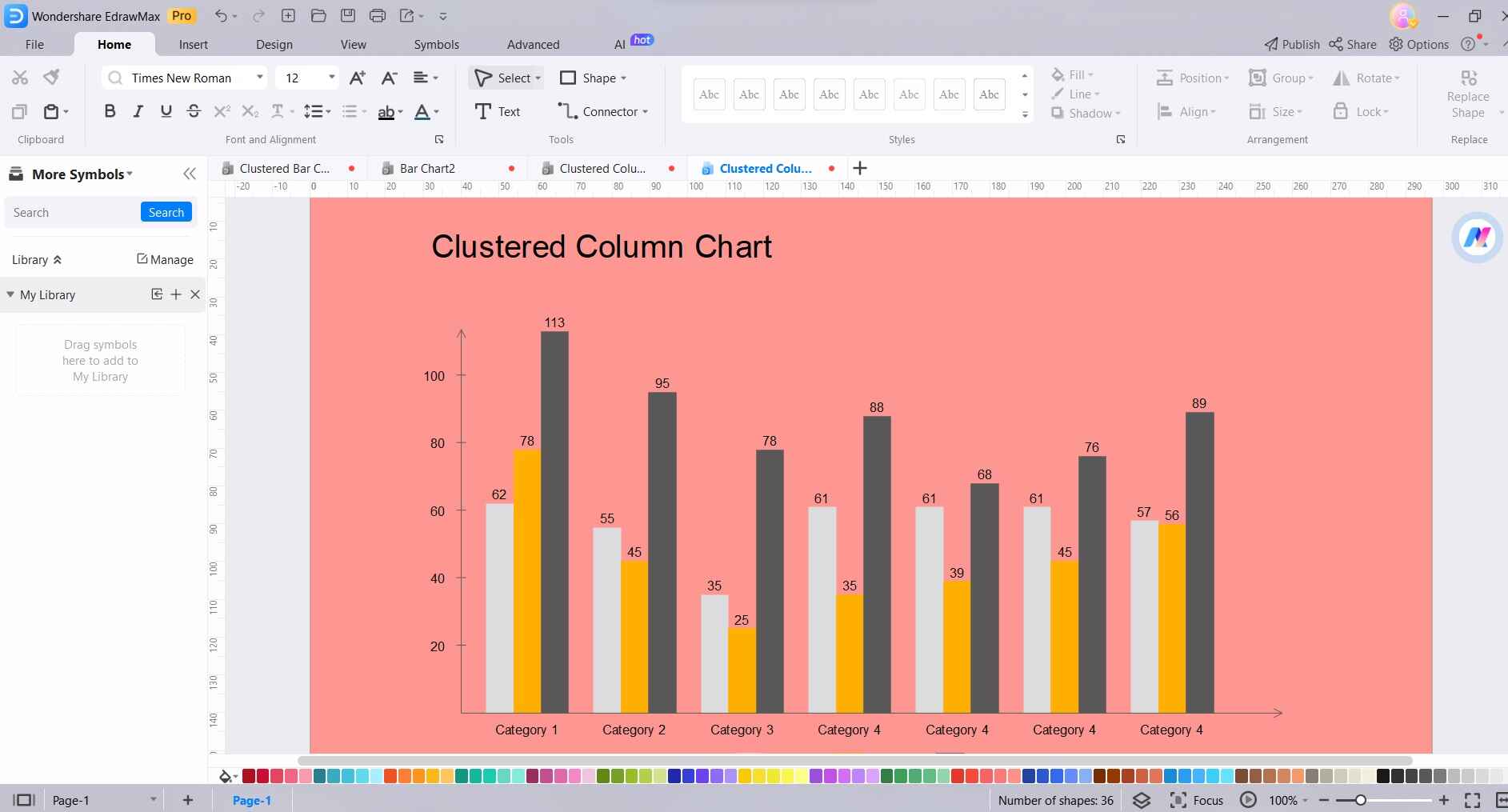
Étape 3 : Vous avez la possibilité de modifier les couleurs et les polices de caractères, ainsi que le style du graphique, de façon à personnaliser son apparence et à le rendre plus convivial et plus informatif. Ajoutez un titre au graphique et des étiquettes pour les axes afin de fournir un contexte et de la clarté.
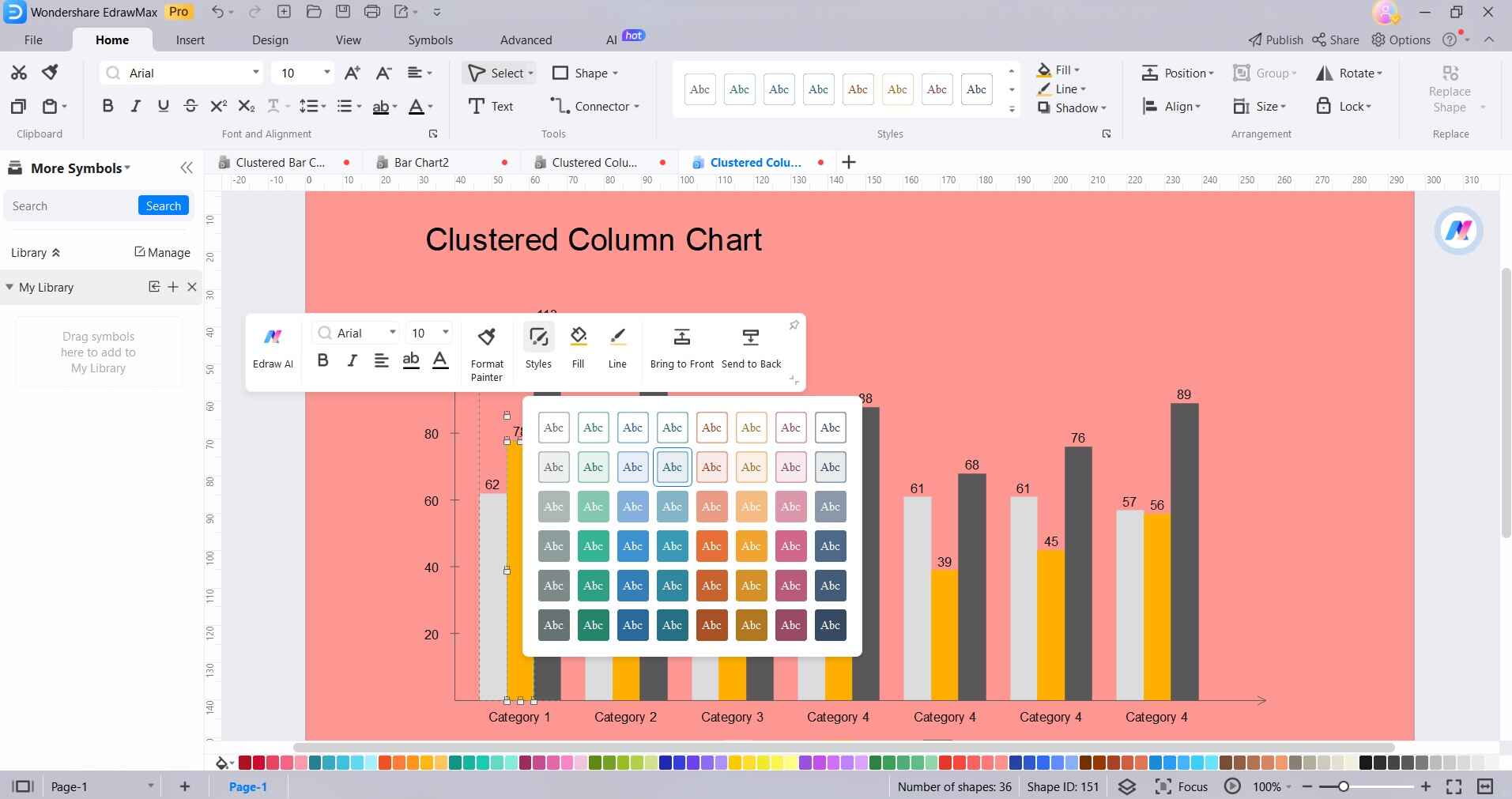
Étape 4 : Lorsque vous êtes satisfait du graphique, enregistrez-le dans le format de votre choix (JPEG, PNG ou autres) pour le partager ou l'utiliser ultérieurement.
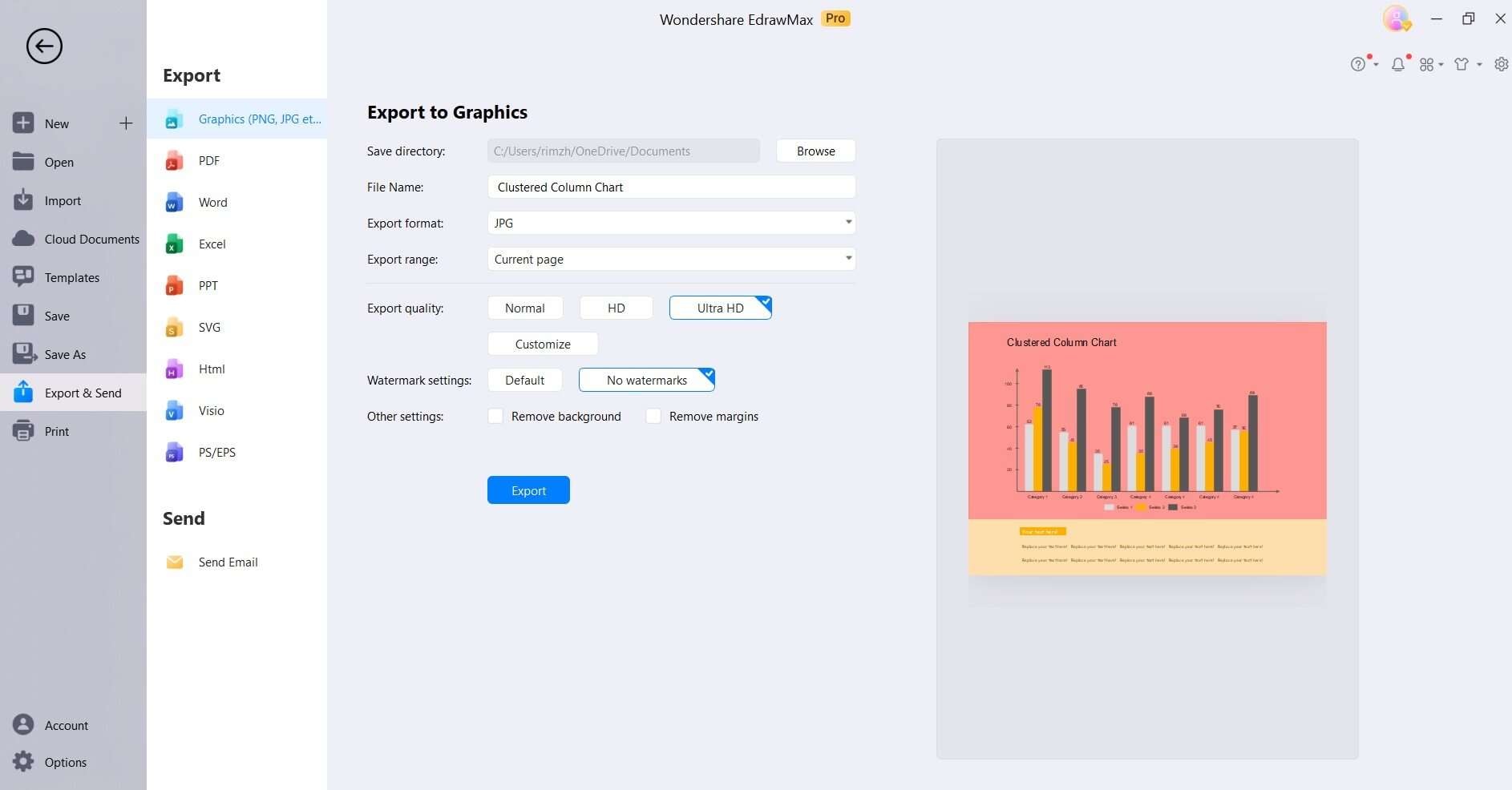
Principaux avantages : Le principal avantage d'EdrawMax est sa polyvalence dans la création de différents types de diagrammes et de graphiques, et ce, via une interface intuitive. Certes, EdrawMax ne dispose pas de capacités avancées de traitement des données comme certains outils spécialisés, mais il excelle dans les scénarios où la création manuelle de visualisations statiques est nécessaire.
Grâce à sa fonctionnalité hors ligne et à sa riche bibliothèque de formes et de modèles, EdrawMax représente une solution intéressante pour une multitude de secteurs d'activité et de projets. Son interface conviviale permet aux utilisateurs de tous niveaux de créer rapidement et efficacement des diagrammes et des graphiques de qualité professionnelle.
Conclusion
En résumé, savoir élaborer des diagrammes à colonnes groupées dans Power BI est une compétence de grande valeur pour la représentation dynamique des données. Ce didacticiel a été conçu pour vous fournir les connaissances essentielles à l'exploitation efficace de cet outil. N'oubliez pas qu'un graphique bien conçu a le pouvoir de transformer des données brutes en informations exploitables. Les diagrammes à colonnes groupées de Power BI offrent une représentation visuelle dynamique, notamment pour le suivi des indicateurs de l'entreprise, l'analyse des tendances ou d'autres tâches.
Poursuivez vos expériences, affinez vos réglages et explorez les diverses possibilités afin d'en tirer le meilleur parti.




